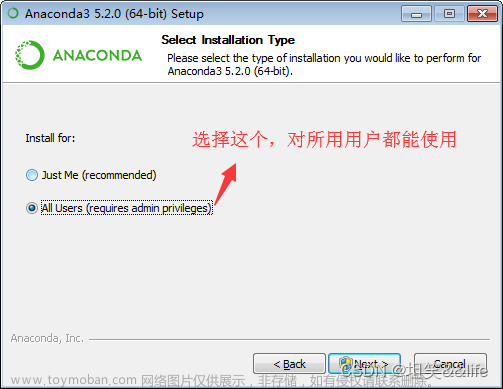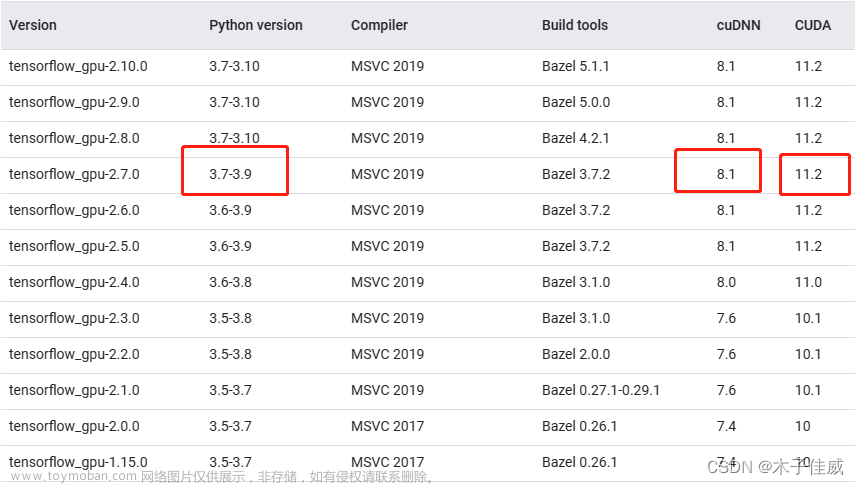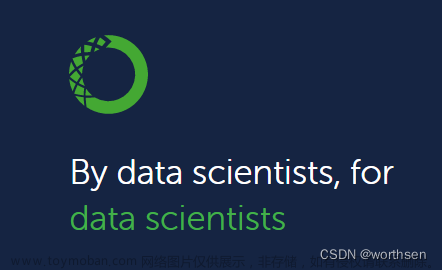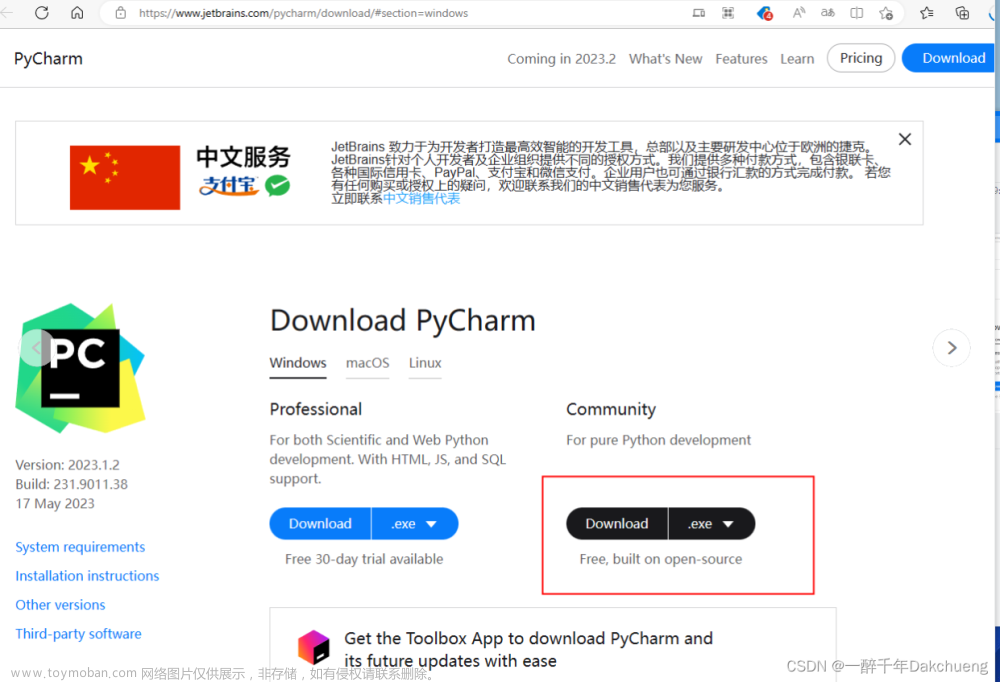Anaconda的详细安装教程
一、Anaconda的下载
Anaconda 是一个用于科学计算的 Python 发行版,支持 Linux、Mac和Windows,并包含了conda、Python等180多个科学包及其依赖项,即Anaconda会自带了Python。
Conda是一个开源的环境管理器,可以用于在同一个机器上创建不同的虚拟环境,安装不同版本的软件包及其依赖,并能够在不同的环境之间进行切换,非常方便。
确定电脑系统的类型:
右键计算机,选择属性查看系统类型

下载地址:
1、Anaconda官方
根据不同系统选择下载

2、清华镜像(速度快——推荐)

二、Anaconda的安装
下载好文件后,开始安装
1、安装首界面,点击 Next

2、安装协议界面,点击 I Agree

3、系统用户权限选择界面,一般选择 All Users

4、安装路径界面,默认C盘,可自定义其他盘,例如 D:\Anaconda

5、环境配置选择与Anaconda默认为系统Python界面
第一项表示自动配置环境变量,建议不打勾!否则后期软件使用可能会有冲突问题,下节介绍手动配置环境
第二项为:注册anaconda3作为系统python3.9,这将允许其他程序如visual studio pycharm的python工具、wing IDE、pydev和MSI二进制包,自动检测anaconda作为系统上主要python 3.9,建议打勾!

点击 Install 后就进入安装环节了,最后点击 Finish 就完成了Anaconda的安装了
三、配置Anaconda的环境变量
1、还是右键计算机,选择属性。在界面右栏里选择高级系统设置

2、选择环境变量

3、在系统变量中找到 Path, 并进行编辑

4、逐个添加以下几个文件的路径:
注意:主要新建四个文件环境变量的路径,格式如下:
Anaconda所在的磁盘:\Anaconda所在的路径\Anaconda
Anaconda所在的磁盘:\Anaconda所在的路径\Anaconda\Scripts
Anaconda所在的磁盘:\Anaconda所在的路径\Anaconda\Library\bin
Anaconda所在的磁盘:\Anaconda所在的路径\Anaconda\Library\mingw-w64\bin
例如:
添加完毕,点击确定,就配置好环境了
四、验证
1、打开命令行提示符(Win键 + R键),输入cmd

2、验证 conda,输入以下命令:
conda -V

或者
conda --version

3、验证Python,输入python
python

以上表明conda的环境已经配置好了,再验证一下Anaconda
4、验证Anaconda
按Win键或点击左下角微软的图标,展开Anaconda3(64-bit),点击Anaconda Navigator(Anaconda)

出现以下界面,就表示Anaconda安装成功了~
 文章来源:https://www.toymoban.com/news/detail-615060.html
文章来源:https://www.toymoban.com/news/detail-615060.html
后面更新配置 conda 和 pip 的下载源,以及一些Anaconda的基本使用文章来源地址https://www.toymoban.com/news/detail-615060.html
到了这里,关于Anaconda的详细安装教程的文章就介绍完了。如果您还想了解更多内容,请在右上角搜索TOY模板网以前的文章或继续浏览下面的相关文章,希望大家以后多多支持TOY模板网!